Recuperar mensajes borrados de WhatsApp sin respaldo en iPhone/Android
WhatsApp es una de las aplicaciones de comunicación más populares entre los jóvenes. A diferencia de Facebook u otras redes sociales, WhatsApp es un servicio de mensajería instantánea compatible con dispositivos móviles iOS y Android. Muchas personas usan WhatsApp como su principal herramienta para mantenerse en contacto con sus amigos y familiares. Por lo tanto, perder mensajes importantes de WhatsApp puede ser un dolor de cabeza.
¡No te preocupes! En este tutorial, te mostraremos algunos métodos efectivos para... Cómo recuperar mensajes eliminados de WhatsApp en dispositivos iPhone y Android con o sin copia de seguridad.
CONTENIDO DE LA PAGINA:
Parte 1. Cómo recuperar mensajes eliminados de WhatsApp sin respaldo
De hecho, WhatsApp ofrece métodos de copia de seguridad automáticos y manuales según la configuración del usuario. Pero ¿qué pasa si no hiciste la copia de seguridad correspondiente, si esta falló o se perdió? ¡No te preocupes! Esta sección te explicará cómo recuperar mensajes eliminados de WhatsApp sin copia de seguridad para usuarios de Android y iPhone.
Cómo recuperar mensajes eliminados de WhatsApp sin respaldo en Android:
Nuestra investigación reveló que menos usuarios de Android realizan copias de seguridad de sus teléfonos con frecuencia. Para saber cómo recuperar mensajes de WhatsApp directamente desde un teléfono Android, necesitas un software especializado como Recuperación de datos de Android ApeaksoftPuede restaurar datos perdidos de WhatsApp de su teléfono móvil.
Recuperar mensajes de WhatsApp eliminados en Android
- La mejor y más rápida forma de recuperar mensajes eliminados de WhatsApp.
- Recupere, haga copias de seguridad y restaure mensajes eliminados de WhatsApp.
- Vista previa antes de la recuperación.
- Admite la recuperación de WhatsApp en todos los modelos y versiones de Android.
Descarga segura
Descarga segura

Paso 1. Instale la recuperación de datos de Android en su computadora
Esta aplicación tiene dos versiones, una para Windows y otra para macOS 15. Puedes descargar e instalar la versión correspondiente en tu ordenador.

Paso 2. Conecte el teléfono Android a la PC
Conecta tu teléfono Android a la computadora mediante un cable USB. Sigue las instrucciones en pantalla para activar el modo de depuración USB en tu teléfono móvil.

Paso 3. Previsualizar mensajes de WhatsApp.
Cuando se haya conectado correctamente, podrá seleccionar el WhatsApp Opción en la barra lateral izquierda para abrir el panel del historial de mensajes a la derecha. Aquí puedes previsualizar todos los mensajes de WhatsApp y seleccionar lo que quieres recuperar.
Paso 4. Cómo recuperar mensajes eliminados de WhatsApp
Si está listo, haga clic en Recuperar Botón para restaurar los mensajes seleccionados de WhatsApp en su computadora.

Consejos: También puedes seguir pasos similares a recuperar imágenes borradas de WhatsApp.
Cómo recuperar mensajes eliminados de WhatsApp sin respaldo en iPhone:
Cuando se trata de iPhone, puede buscar ayuda de un software gratuito de recuperación de datos de WhatsApp para simplificar la recuperación del chat de WhatsApp. IPhone de recuperación de datos de Apeaksoft Proporciona tres modos para ayudarle a resolver el problema de recuperar mensajes eliminados de WhatsApp en un iPhone en diferentes situaciones.
Recuperar mensajes de WhatsApp eliminados en iPhone
- Admite recuperación desde iPhone o /iTunes/iCloud Backup.
- Vista previa antes de la recuperación.
- Admite todos los dispositivos iOS y versiones iOS.
Descarga segura
Descarga segura

Recuperar mensajes eliminados de WhatsApp desde iPhone
Paso 1. Instalar iPhone Data Recovery en tu PC
Descarga e instala este software de recuperación de chats eliminados de WhatsApp en tu ordenador. Conecta tu iPhone al ordenador y ejecuta la aplicación. Detectará tu iPhone automáticamente.

Paso 2. Escanee todo el teléfono para recuperar WhatsApp
Cuando su iPhone esté listo, haga clic en Iniciar escaneado Botón para analizar su teléfono móvil y descubrir datos recuperables.

Paso 3. Vista previa del historial de chats de WhatsApp
En la ventana de detalles, seleccione el WhatsApp Bajo el Mensaje y contactos Sección en el lado izquierdo. Luego, todos los mensajes eliminados de WhatsApp se mostrarán en el lado derecho. Puedes previsualizar y seleccionar cualquier dato importante de WhatsApp que quieras recuperar.
Paso 4. Recuperar mensajes borrados de WhatsApp
Después de la selección, haga clic en el Recuperar Botón para finalizar la recuperación de mensajes eliminados de WhatsApp. Ahora ya sabes cómo recuperar mensajes eliminados de WhatsApp de tu smartphone. Esto te permite recuperar... aplicaciones eliminadas recientemente con facilidad.

Recuperar los chats de WhatsApp borrados de la copia de seguridad de iTunes
Si prefieres hacer una copia de seguridad de tu iPhone con iTunes, puedes restaurar los datos perdidos desde las copias de seguridad de iTunes. La herramienta de recuperación de mensajes de iPhone Data Recovery te permite abrir las copias de seguridad de iTunes y recuperar mensajes específicos de WhatsApp.
Descarga segura
Descarga segura
Paso 1. Pasar al modo de recuperación de copia de seguridad de iTunes
Ejecute iPhone Data Recovery después de instalarlo en su computadora. Presione el botón Recuperar del archivo de copia de seguridad de iTunes En la interfaz, activa este modo. Asegúrate de que tu iPhone esté conectado a la PC.
Paso 2. Decodificar el archivo de copia de seguridad de iTunes
Seleccione el último archivo de copia de seguridad de iTunes de la lista según las Fecha de la última copia de seguridad y haga clic en el Iniciar escaneado botón. Luego, la aplicación extraerá datos del copia de seguridad de iTunes.

Paso 3. Recuperar mensajes eliminados de WhatsApp
Después de escanear, puede obtener una vista previa y seleccionar mensajes específicos de WhatsApp para recuperarlos usando el WhatsApp Opción. Por último, presione la Recuperar Botón para restaurar mensajes al disco duro.
Recuperar mensajes de WhatsApp eliminados de copia de seguridad de iCloud
Otra característica popular de copia de seguridad de iPhone es iCloud. La ventaja de usar iPhone Data Recovery es recuperar los mensajes de WhatsApp eliminados en su computadora sin sobrescribir los datos actuales de su teléfono.
Descarga segura
Descarga segura
Paso 1. Ir al modo de copia de seguridad de iCloud
Haz clic en Recuperarse de iCloud En la interfaz de la herramienta de recuperación de datos de iPhone, inicie sesión en su cuenta de Apple. Conecte su iPhone a la computadora para continuar.

Paso 2. Escanear el historial de WhatsApp
Seleccione el archivo de copia de seguridad reciente de iCloud para su teléfono y haga clic en el icono Descargar botón. Cuando aparezca la siguiente ventana, deberá elegir WhatsApp y golpear Siguiente seguir adelante.

Paso 3. Recuperar chats perdidos de WhatsApp desde una copia de seguridad de iCloud
Luego, puedes encontrar toda la información eliminada de cada mensaje de WhatsApp en la ventana derecha. Selecciona los mensajes que deseas recuperar y haz clic en el icono. Recuperar Botón. Unos segundos después, podrás recuperar todos tus mensajes eliminados de WhatsApp en tu PC.

Consejos: Si lo desea, también puede tomar esta utilidad para encontrar iMessages eliminados en iPhone fácilmente.
Parte 2. Cómo ver mensajes eliminados de WhatsApp con Google Drive
Si tiene Google Drive en su dispositivo Android, puede utilizar la función de copia de seguridad con frecuencia. Por supuesto, puede recuperar los chats de WhatsApp perdidos de los archivos de copia de seguridad.
Paso 1. Desinstale la aplicación WhatsApp de su teléfono móvil por completo.
Paso 2. Ve a Google Play Store, descarga e instala WhatsApp en tu Android nuevamente.
Paso 3. Abre WhatsApp, inicia sesión en tu cuenta original y verifica tu número de teléfono siguiendo las instrucciones.
Paso 4. Cuando aparezca un cuadro de diálogo que le pregunte si desea restaurar WhatsApp desde Google Drive a Android, debe tocar Restaurar para iniciar el proceso.
Paso 5. Si ves "Felicitaciones" en la pantalla, todos los chats de WhatsApp de la copia de seguridad de Google Drive se restaurarán en tu teléfono Android. Puedes leerlos en WhatsApp.
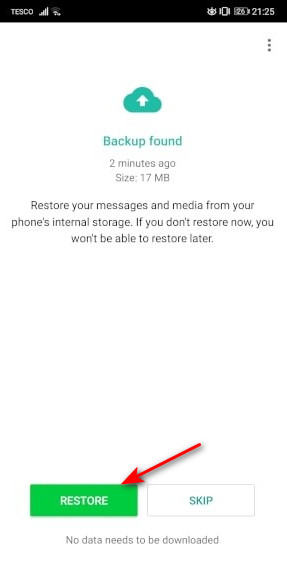
Consejos: Puede seguir pasos similares para restaurar los mensajes eliminados de WhatsApp de un contacto.
Parte 3. Cómo comprobar si tienes una copia de seguridad de WhatsApp
Si no está seguro de si tiene una copia de seguridad de WhatsApp o no, puede comprobarlo utilizando los siguientes métodos
Si es un usuario de Android:
Inicia sesión en tu cuenta de Google, al igual que en tu cuenta de WhatsApp, ve al menú y selecciona Copias de seguridad. Allí podrás consultar tus copias de seguridad recientes de WhatsApp.
Si eres usuario de iPhone:
Inicie WhatsApp y vaya a ConfiguraciónSelecciona Chats y Copia de seguridad de chats uno tras otro. Puedes comprobar cuándo hiciste la última copia de seguridad de iCloud.
Copia de seguridad y restauración de datos de WhatsApp con un solo clic
- Realice una copia de seguridad de los datos importantes de WhatsApp en caso de eliminación.
- Restaure datos de WhatsApp de forma rápida y sin pérdidas.
- Seleccione datos selectivamente en caso de repetición.
- Admite todos los modelos y versiones de Android.
Descarga segura
Descarga segura

Conclusión
Con base en nuestras guías anteriores, puede comprender varias soluciones sobre cómo recuperar mensajes borrados de WhatsApp en iPhone y teléfono Android.
Si borraste los chats de WhatsApp en tu teléfono Android, puedes usar Recuperación de datos de Android Apeaksoft O una copia de seguridad de Google Drive para recuperar mensajes perdidos. La primera opción funciona en cualquier teléfono Android, independientemente de si tienes una copia de seguridad.
Si eres usuario de iPhone, tienes suerte, porque el software gratuito de recuperación de datos de WhatsApp para iPhone es como IPhone de recuperación de datos de Apeaksoft Ofrece tres modos para satisfacer sus necesidades en diferentes situaciones.
Como puedes ver, aprender cómo recuperar mensajes eliminados de WhatsApp no es tan difícil como pensabas si tienes una potente herramienta de recuperación de WhatsApp.
Artículos Relacionados
Aquí podrá aprender cómo recuperar archivos eliminados en iPhone desde la carpeta Eliminados recientemente, iCloud, iTunes o sin respaldo.
One Click Root es una forma sencilla de rootear dispositivos Android con un solo clic. Aquí compartimos algunos consejos y una guía completa de One Click Root para ayudar a rootear Android.
Lea la guía de 2024 aquí y obtenga 4 formas eficientes de recuperar iMessages y mensajes de texto eliminados con o sin respaldo en iPhone 16/15/14/X, etc.
La forma más fiable de evitar perder información importante de WhatsApp es realizar copias de seguridad de forma periódica. Este artículo te enseñará a realizar copias de seguridad de WhatsApp.

